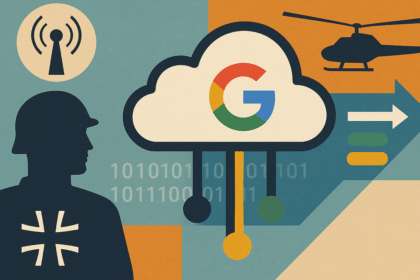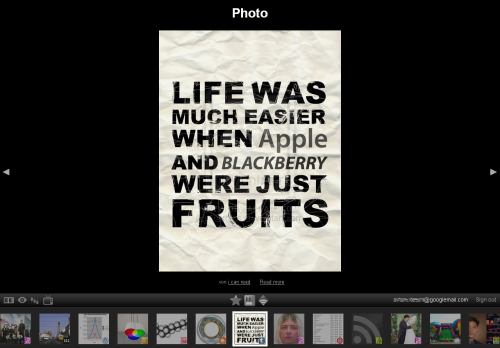
Das Thema RSS kann ja durchaus für kontroverse Diskussionen sorgen, wie wir hier auf dem Blog kürzlich fesgestellt haben. Umso mehr habe ich mich gefreut, als ich am gestrigen Mittwoch über ein neues Google-Feature gelesen habe, das dem RSS-Feed-Konsumenten ein Leseerlebnis sondergleichen bescheren sollte. Ich habe es mir daher mal genauer angeguckt, es den Vormittag über ausprobiert und muss sagen, ich bin etwas verwirrt. Aber dazu gleich mehr. Zuerst beschreib ich mal kurz, was das Feature kann.
Beim sogenannten Google Reader Play handelt es sich um ein „experimentelles Produkt“ (zu Deutsch: es befindet sich noch im Google Lab-Status) des Google Reader Teams, „das das beste Zeug im Reader für jedermann einfacher zugänglich macht, während es den Reader-Usern eine neue Möglichkeit bietet, ihre Feeds zu lesen.“ Auf den Punkt gebracht, ist der Google Reader Play eine optisch ansprechendere Form der Feed-Präsentation, die Bilder und Videos besonders stark hervorhebt und im Slide-Show-Style browsebar macht. Ich versuche mal anhand einiger Screenshots die Hauptmerkmale hervorzuheben…
Zunächst einmal sei festgehalten, dass ihr kein eigenes Google-Konto besitzen müsst, um dieses Feature nutzen zu können. Ruft einfach die Seite des Players auf und ihr seht folgende Begrüßungsmaske:
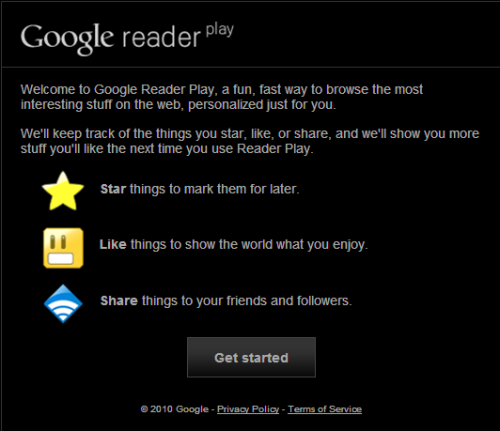
Während ihr mit dem Player auf „unterhaltsame und schnelle Art, das interessanteste Zeug im Internet“ durchstöbert, könnt ihr es auch markieren: mit einem Stern, um es später widerzufinden, mit dem Quadrat-Smiley, um es für andere sichtbar als „empfehlenswert“ zu labeln oder mit dem blau angelaufenen RSS-Zeichen, um es mit Freunden oder Followern zu teilen. Google merkt sich das alles – natürlich, was sonst! – und bietet euch dafür beim nächsten Besuch weitere Inhalte, die zu euren Vorlieben passen könnten. Es dürfte sich aber eigentlich von selbst verstehen, dass die von euch vorgenommenen Markierungen nur dann gespeichert werden und somit erhalten bleiben, wenn ihr euch einloggt. Bleiben wir aber zunächst bei den Nicht-Registraten:
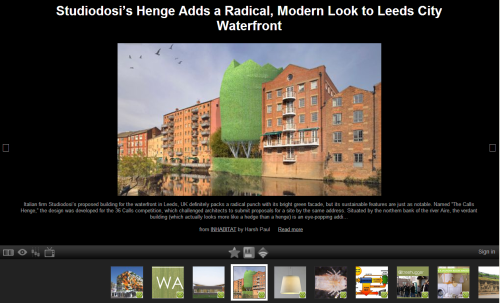
So, da wären wir dann also im Hauptmenü, sozusagen. Fangen wir mal am unteren Bildrand an, uns zu orientieren. Hier findet ihr Thumbnails zu Artikeln, die irgendwer im Netz gut fand, in seinem Reader dementsprechend markierte (ganz im Stile von Digg, Yigg oder wie die Seiten alle heißen) und die nun im „öffentlichen“ Reader zugänglich sind. Um sie lesen zu können, reicht ein Klick auf das Minifoto. Es erscheint dann im XXL-Format auf gefühlten 90 Prozent eures Monitors. Darunter steht der Text (oder je nach länge nur ein Teaser) und darunter wiederum die Quellenangabe und der „Read More“-Button. Wer letzteren drückt, wundert sich nicht zum letzten Mal: Denn es gibt nicht mehr Text, sondern nur eine andere Darstellungsform – kleiners Bild und Text linksbündig.
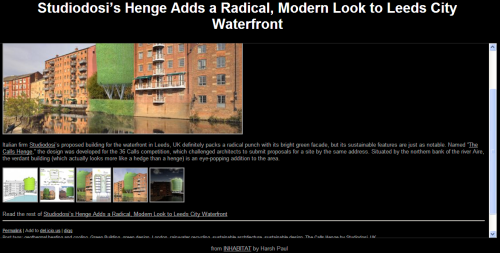
Erst wenn man jetzt auf das Bild klickt oder auf den erneueten „Read More“-Verweis (in diesem Beispiel „Read the rest of Studiodosi’s Henge Adds a Radical, Modern Look to Leeds City Waterfront„) gelangt – endlich, möchte man sagen – zum Originalartikel. Das ist mit Sicherheit noch nicht der Weisheit letzter Schluss. Überarbeitungswürdig ist auch der Umstand, dass der Klick auf „From“ unter dem Artikel nicht zur Quelle führt, sondern dazu, dass nur noch Artikel dieser Quelle angezeigt werden. Fand das jetzt irgendjemand einfach. Eher nicht. Aber es geht noch weiter.
Bei der Voransicht eines Artikels befinden sich am linken Rand des Fensters vier Buttons: Mit dem ersten kann die Thumbnail-Ansicht ausgeblendet, mit dem nächsten zwischen „Original-Layout“ und „Magic Layout“ hin und her gewechselt werden. Letzteres ist exakt der Unterschied in der Ansicht, den ich euch eben auf den beiden Screenshots veranschaulicht habe. Mit dem ganz rechten Knopf kann der mausfaule User eine Slide-Show starten und muss die Bilder nicht mehr per Klick aufrufen. Der interessanteste Button ist aber der für die „Stream Settings“. Mit ihm können die Kategorien ausgewählt werden, aus denen dem User die Feeds präsentiert werden sollen:
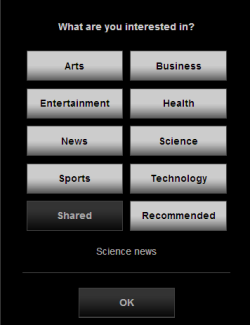
Okay. Soweit, so gut. Kommen wir nun noch schnell zu den registrierten Usern. Wer sich in seinem Google Reader befindet, hat die Möglichkeit sich seine Feeds im Google Reader Player anzeigen zu lassen – so verstehe ich es zumindest.
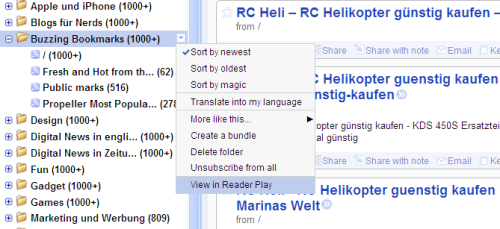
Fakt ist aber, dass mir wieder das Zeug anderer Leute angezeigt wird. Zuerst habe ich gedacht, der Player sei aktueller als mein Reader und zeigt mir neuere Feeds an. Wie ihr dem Screenshot aber entnehmen könnt, ist die Sortierung auf „Newest“ gesetzt. Entweder ich verstehe in diesem Punkt etwas falsch oder gar nicht – oder Google muss an dieser Stelle nochmal nachrüsten.
Zusammengefasst lässt sich Folgendes sagen: Das Feature ist toll. Ehrlich. Es kommt dem Trend sehr entgegen, seine Favorits mit anderen Leuten teilen zu wollen, wie man das von Twitter, Facebook, Digg und so weiter kennt. Es setzt dabei aber voll auf den visuellen Aspekt, der den genannten Plattformen fehlt. Durch Googles Reichweite sind im Pool natürlich auch entsprechend viele Seiten bereits enthalten,wobei natürlich auch so mancher Schrott dabei ist.
Hauptkritikpunkt ist aber, dass das Feature – trotz Beta-Stadiums – das Unausgereifteste, was ich von Google jemals vorgesetzt bekommen habe (mal von Buzz und den Einstellungen zur Privatsssphäre abgesehen). Hinzu kommt, dass es für Googles Verhältnisse meiner Meinung nach recht schwer zugänglich ist. Möglicherweise seht ihr das aber anders. Probiert es mal aus und postet euer Feedback.
(Marek Hoffmann)